Більше не потрібно відповідати "+1", щоб висловити згоду.
- Незабаром ви зможете поставити лайк у коментарях у Word.
- Ця функція корисна для документів, які потребують багато перегляду.
- Він доступний для користувачів веб-версії Word і бета-каналу, а також для користувачів каналу попереднього перегляду з версією 2305.

XВСТАНОВИТИ, НАТИСНУВШИ ЗАВАНТАЖИТИ ФАЙЛ
- Завантажте Restoro PC Repair Tool який поставляється із запатентованими технологіями (патент доступний тут).
- Натисніть Розпочати сканування щоб знайти проблеми з Windows, які можуть спричиняти проблеми з ПК.
- Натисніть Відремонтувати все щоб вирішити проблеми, що впливають на безпеку та продуктивність вашого комп’ютера.
- Restoro завантажив 0 читачів цього місяця.
Хочеться більше хороших новин, крім новий пристрій Apple що дозволяє керувати Microsoft Word очима? Ну, маленька маленька функція, яка дозволяє поставити лайк на коментар до Word щойно прибув. Тепер користувачі веб-програми, каналу бета-версії та каналу попереднього перегляду можуть спробувати це маленьке доповнення.
Тепер замість того, щоб розсилати «+1» або подібну відповідь, щоб висловити свою згоду, тепер ви можете просто натиснути кнопку «проголосувати за» / поставити лайк, щоб висловити свою підтримку або підтвердити відгук співавтора. Ця функція об’єднує Word з іншими платформами, такими як Word для Інтернету, Teams і програмами соціальних мереж, де реагування на коментарі вже є звичайною справою.
Зважаючи на це, вам потрібно бути учасником каналу бета-версії чи попереднього перегляду, щоб отримати доступ до цієї функції на даний момент, або мати веб-версію. Якщо ви вже є, ось як ви можете поставити лайк до коментаря в Microsoft Word.
1. Відкрийте документ Word, який уже містить коментарі, або створіть новий коментар і надішліть його.
2. Щоб відреагувати на коментар, натисніть Люблю у верхньому правому куті поля для коментарів.

3. Щоб видалити свою реакцію, просто натисніть Люблю кнопку знову.
4. Щоб побачити, хто відреагував на коментар, наведіть курсор на Люблю кнопку.

З огляду на це, однак, це все ще має кілька обмежень. Якщо ваш документ усе ще перебуває в режимі лише для читання або досить старий, кнопка може бути невидимою. Крім того, якщо ви користуєтеся пристроями iOS або Android, ви все ще можете не бачити реакції на коментарі.
Що ви думаєте про функцію оцінювання коментарів у Word? Ви пробували? Дайте нам знати в коментарях!
Виникли проблеми? Виправте їх за допомогою цього інструменту:
СПОНСОРОВАНО
Якщо наведені вище поради не допомогли вирішити вашу проблему, на комп’ютері можуть виникнути глибші проблеми з Windows. Ми рекомендуємо завантаження цього інструменту відновлення ПК (оцінка «Чудово» на TrustPilot.com), щоб легко їх вирішити. Після встановлення просто натисніть Розпочати сканування кнопку, а потім натисніть на Відремонтувати все.
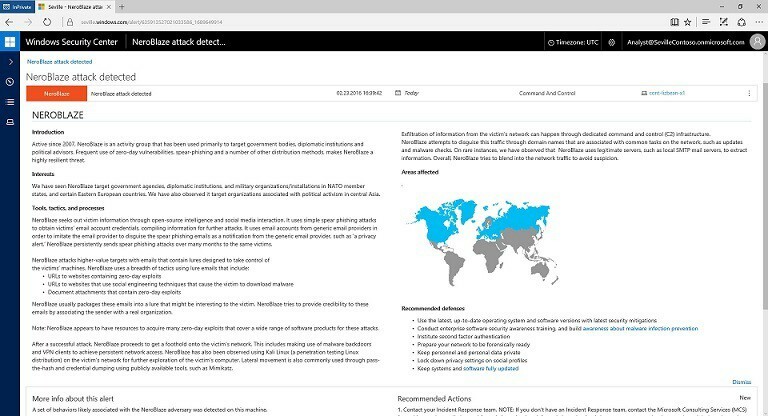
![Як користуватися Amazon Firestick без пульта дистанційного керування [Короткий посібник]](/f/9f1356a2c233b4a6ffebca4ed95e0348.jpg?width=300&height=460)
